Notes
L’accès à cette page nécessite une autorisation. Vous pouvez essayer de vous connecter ou de modifier des répertoires.
L’accès à cette page nécessite une autorisation. Vous pouvez essayer de modifier des répertoires.
Importante
Azure Data Studio sera mis hors service le 28 février 2026. Nous vous recommandons d’utiliser Visual Studio Code. Pour plus d’informations sur la migration vers Visual Studio Code, visitez Qu’est-ce qui se passe dans Azure Data Studio ?
Avec l’extension MySQL pour Azure Data Studio, vous pouvez désormais vous connecter, interroger et gérer des bases de données MySQL ainsi que vos autres bases de données en tirant parti de l’expérience et des fonctionnalités modernes de l’éditeur dans Azure Data Studio, comme IntelliSense, les extraits de code, l’intégration du contrôle de code source, les Jupyter Notebooks natifs, un terminal intégré, et bien plus encore.
Remarque
Bien que Microsoft Entra ID soit le nouveau nom d’Azure Active Directory (Azure AD) pour empêcher l’interruption des environnements existants, Azure AD reste toujours dans certains éléments codés en dur, tels que les champs d’interface utilisateur, les fournisseurs de connexions, les codes d’erreur et cmdlets. Dans cet article, les deux noms sont interchangeables.
Les fonctionnalités d’Azure Data Studio disponibles pour MySQL incluent :
- Le gestionnaire de connexions, qui vous permet de vous connecter à n’importe quel serveur MySQL hébergé localement, sur des machines virtuelles, sur MySQL managé dans d’autres clouds et sur Azure Database pour MySQL – Serveur flexible.
- Option pour choisir votre méthode d’authentification préférée (authentification native MySQL et authentification Microsoft Entra)
- Vue exploratoire des objets de base de données, avec recherche et auto-complétion
- Création et modification de requêtes avec IntelliSense, coloration syntaxique et extraits de code
- Possibilité d’interroger des résultats et d’enregistrer au format CSV, JSON, XML ou Excel
- Terminal intégré pour Bash, PowerShell et cmd.exe
- Intégration du contrôle de code source avec Git
- Tableaux de bord personnalisables et widgets d’insight
- Raccourcis clavier personnalisables, prise en charge de plusieurs onglets, options de thème de couleurs, etc.
- Groupes de serveurs pour organiser les connexions
Installer l’extension MySQL
Si vous n’avez pas encore installé Azure Data Studio, consultez les instructions d’installation.
Sélectionnez l’icône d’extensions dans la barre latérale dans Azure Data Studio.
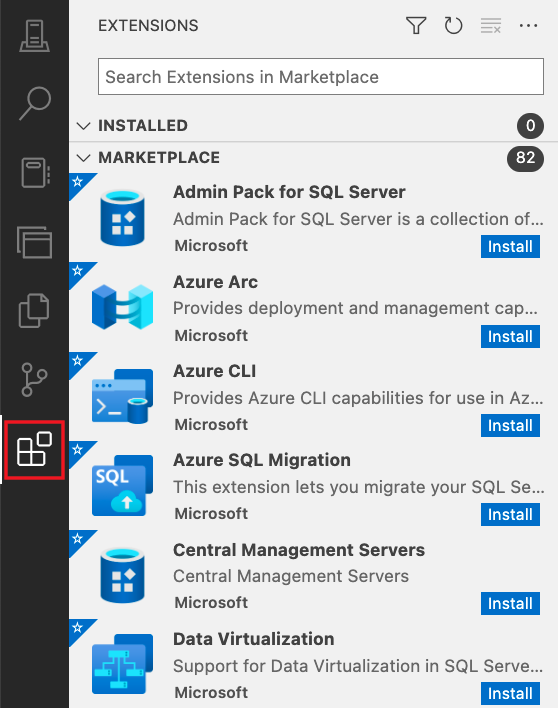
Recherchez l’extension MySQL et sélectionnez-la.
Sélectionnez Installer. Une fois l’installation terminée, sélectionnez Recharger pour activer l’extension dans Azure Data Studio.
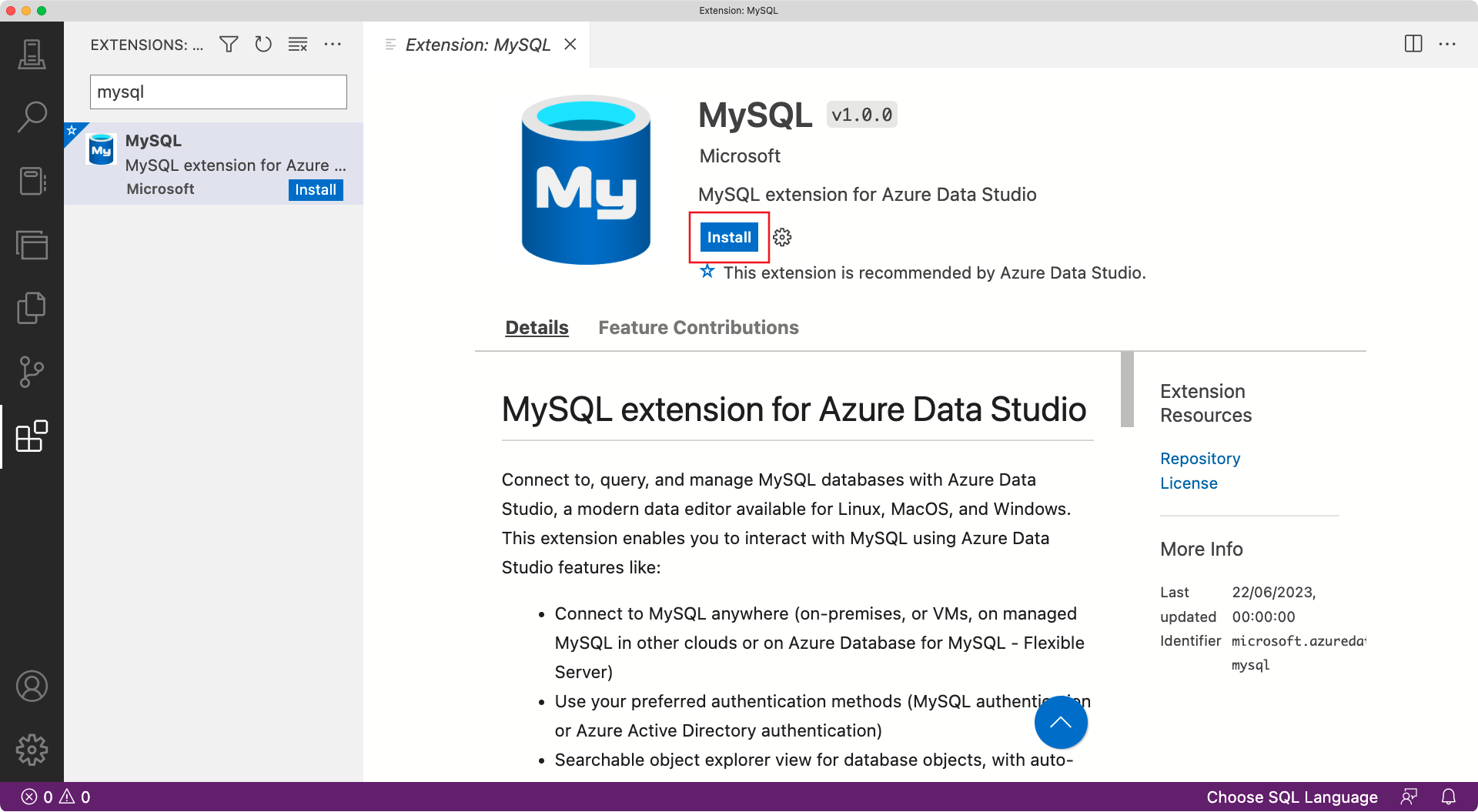
Étapes suivantes
Découvrez comment connecter et interroger MySQL en utilisant Azure Data Studio.